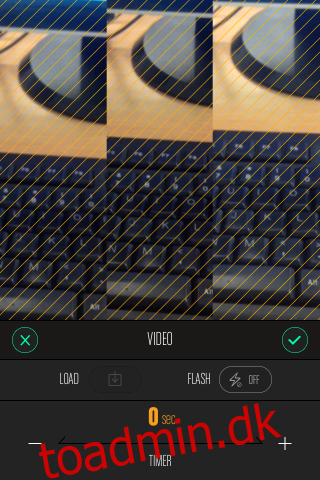Gridplay er en ny måde at optage videoer på; det opdeler kameravisningen i et gitter, og du kan optage en anden video i hver celle eller grupper af celler. Appen koster $1,99 i App Store og er den pris værd, du betaler. Appen lader dig optage 15 sekunders videoer for hvert sæt celler, du vælger, og et køb i appen på $0,99 lader dig øge optagetiden til 15 minutter. Du kan tilføje et soundtrack til hvert videosegment, styre lydstyrken separat for hver enkelt og trimme den endelige video, som kan deles på Facebook, Instagram, YouTube, Tumblr eller via e-mail og gemmes på din kamerarulle. Gridplay kan forbindes med både det forreste og bagudvendte kamera og leveres med forskellige gitterarrangementer, der giver dig mange forskellige opdelte visninger at vælge imellem.
Appen er enkel at bruge, når du først har lavet din første video, men det kommer til at virke kompliceret før det, så sørg for at du ikke springer selvstudiet over. Tryk på Start for at optage din første video, og vælg cellerne i gitteret, du vil optage den første video i. Som standard er et 9×9-gitter valgt. For at ændre gitterlayoutet eller skifte kamera skal du trykke på den lille pileknap lige over optageknappen. Kameraikonerne er til at skifte mellem kameraer (for eller bag). Søgerikonerne under det lader dig vælge, hvordan kameraet optager. Det kan opdeles, så hver celle modtager det samme input fra kameraet, eller hele gitteret vil modtage den fulde kameravisning med en celle, der kun optager dens respektive del. Nedenfor er gitterlayouterne, der spænder fra 2×1, 2×2, 3×3 og 5×5. Du kan også tilføje en ramme til gitteret; tryk på tandhjulsknappen i den samme menu, du kan vælge tykkelsen på kanten. Skjul disse muligheder, som du har indstillet dem, og tryk på indstillingsknappen til venstre for optageknappen. Her kan du aktivere et tidspunkt for at forsinke optagelsen og tænde for blitzen.
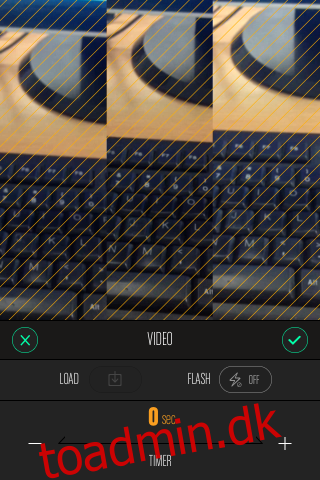
Når du har konfigureret appen til optagelse, skal du trykke på de celler, du vil optage i. Du kan vælge dem i en sammenhængende række eller blot trykke på dem uden at dreje. Når du vælger cellerne, vil appen bede dig om at vælge varigheden af videoen. Tryk på optag for at starte optagelsen. Du kan pause optagelsen når som helst, og optage fremskridt med hensyn til tid vil blive vist. Når du er færdig med at optage for det første segment, skal du vælge forskellige celler og derefter optage for dem. Du kan opdatere videooptagelsesindstillingerne for hvert segment ved at trykke på indstillingsknappen, før du begynder at optage igen. Når du er færdig med at optage, lader appen dig trimme videoen og tilføje musik til den og indstille lydstyrken for den.
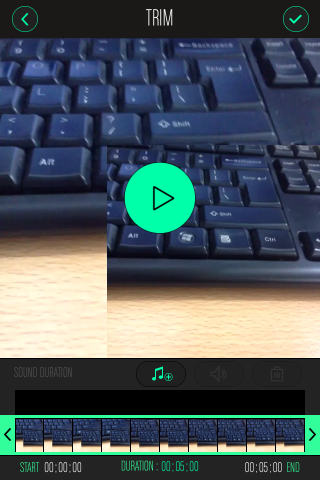
Du kan afspille videoen og derefter gemme den på din kamerarulle eller dele den på et af de understøttede sociale medier. Appens indstillinger giver dig mulighed for at tænde guiden, aktivere en biplyd, mens timeren tæller ned, og vælge videoopløsning.
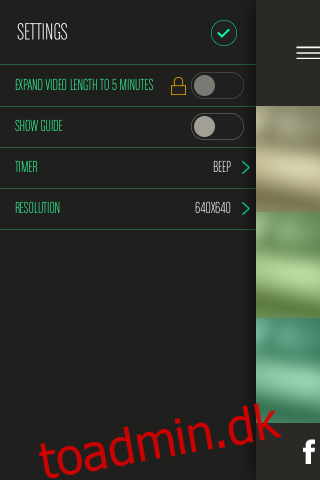
Installer Gridplay fra App Store